V tejto téme sú uvedené bežné scenáre výskytu chyby #HODNOTA! pri súčasnom použití funkcií INDEX a MATCH vo vzorci. Jedným z najčastejších dôvodov použitia kombinácie funkcií INDEX a MATCH je vyhľadanie hodnoty v situácii, v ktorej nefunguje funkcia VLOOKUP, napríklad pri hľadaní hodnoty väčšej ako 255 znakov.
Problém: Vzorec nebol zadaný ako pole
Ak používate funkciu INDEX ako vzorec poľa spolu s funkciou MATCH, aby ste mohli načítať hodnotu, budete musieť vzorec skonvertovať na vzorec poľa, v opačnom prípade sa zobrazí #VALUE! Ak je zadané umiestnenie pred prvou alebo za poslednou položkou v poli, výsledkom vzorca bude chybová hodnota #ODKAZ!.
Riešenie: Funkcie INDEX a MATCH by sa mali použiť ako vzorec poľa, čo znamená, že je potrebné stlačiť kombináciu klávesov CTRL + SHIFT + ENTER. Tým sa vzorec automaticky vloží do zložených zátvoriek {}. Ak sa ich pokúsite zadať sami, Excel zobrazí vzorec ako text.
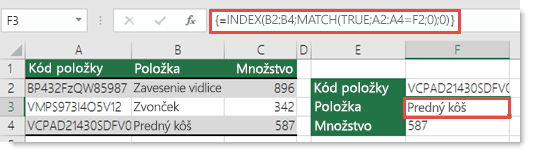
Poznámka: Ak máte aktuálnu verziu služby Microsoft 365, môžete jednoducho zadať vzorec do výstupnej bunky a potom stlačením klávesu ENTER potvrdiť vzorec ako vzorec dynamického poľa. V opačnom prípade sa vzorec musí zadať ako starší vzorec poľa tak, že najprv vyberiete výstupnú bunku, zadáte vzorec do výstupnej bunky a potom ho potvrdíte stlačením kombinácie klávesov CTRL + SHIFT + ENTER . Excel vloží zložené zátvorky na začiatok a koniec vzorca za vás. Ďalšie informácie o vzorce polí nájdete v téme Vzorce poľa – pokyny a príklady.
Potrebujete ďalšiu pomoc?
Vždy sa môžete opýtať odborníka v komunite Excel Tech Community alebo získať podporu v komunitách.
Pozrite tiež
Odstránenie chyby #HODNOTA! (chyba)
Vyhľadanie hodnôt pomocou funkcií VLOOKUP, INDEX alebo MATCH
Zabránenie vzniku nefunkčných vzorcov










